轻松掌握!PPT 为图片添加虚线框的秘籍
在日常的工作和学习中,我们经常需要使用 PPT 来制作各种演示文稿,而给图片添加虚线框,能够让图片在 PPT 中更加突出和美观,就为您详细介绍 PPT 给图片加虚线框的方法。
想要在 PPT 中给图片加上虚线框,第一步需要选中您想要添加虚线框的图片,在 PPT 的页面中,用鼠标点击您要操作的图片,确保其处于被选中的状态。
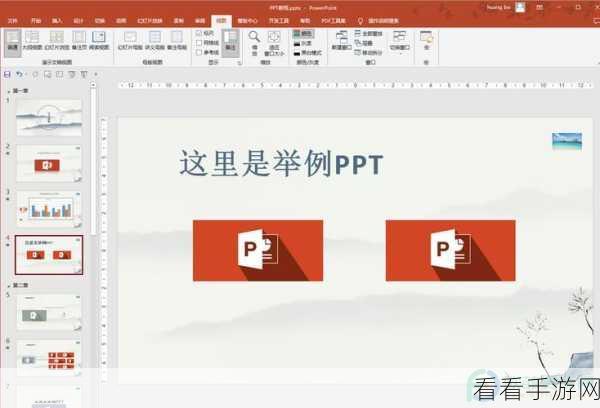
在菜单栏中找到“格式”选项,在“格式”选项卡下,会有一系列关于图片编辑的功能按钮。
在这些功能按钮中,找到“图片边框”,点击“图片边框”后,会弹出一个下拉菜单,其中包含了各种边框的样式和颜色选项。
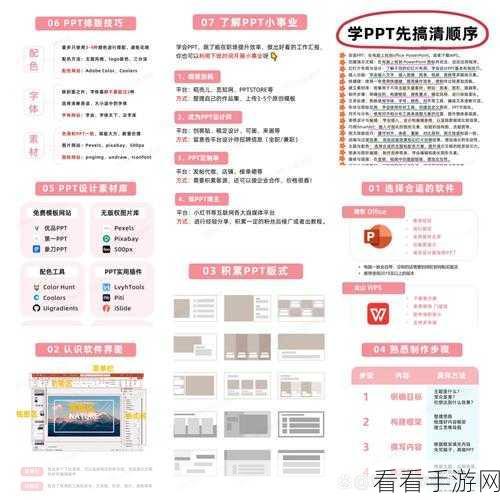
在这个下拉菜单中,选择“虚线”样式,您可以根据自己的需求,选择不同粗细和颜色的虚线。
完成上述操作后,您就成功地为图片添加了虚线框,通过这种方式,能够让您的 PPT 页面更加生动和吸引人。
需要注意的是,不同版本的 PPT 可能在操作上会有细微的差别,但总体的思路和步骤是相似的,只要您按照上述步骤进行操作,相信您一定能够轻松地为图片添加虚线框,让您的 PPT 更加精彩。
参考来源:相关 PPT 软件使用教程及个人实践经验总结。
